[エンタープライズ設定 (Enterprise Settings)] オプションを使用すると、全般情報、情報プライバシー設定、および [カスタマー企業の連絡先情報 (Customer Business Contact Information)] を設定できます。
オペレータ ポータルで、ウィンドウの上部にある [新しい Orchestrator UI を開く (Open New Orchestrator UI)] オプションをクリックします。
[カスタマーとパートナー (Customers & Partners)] をクリックし、左側のメニューから [カスタマーの監視 (Monitor Customers)] をクリックします。
リストからカスタマーを選択し、 をクリックします。
全般情報 (General Information)
エンタープライズ設定に関する次の全般情報を入力します。
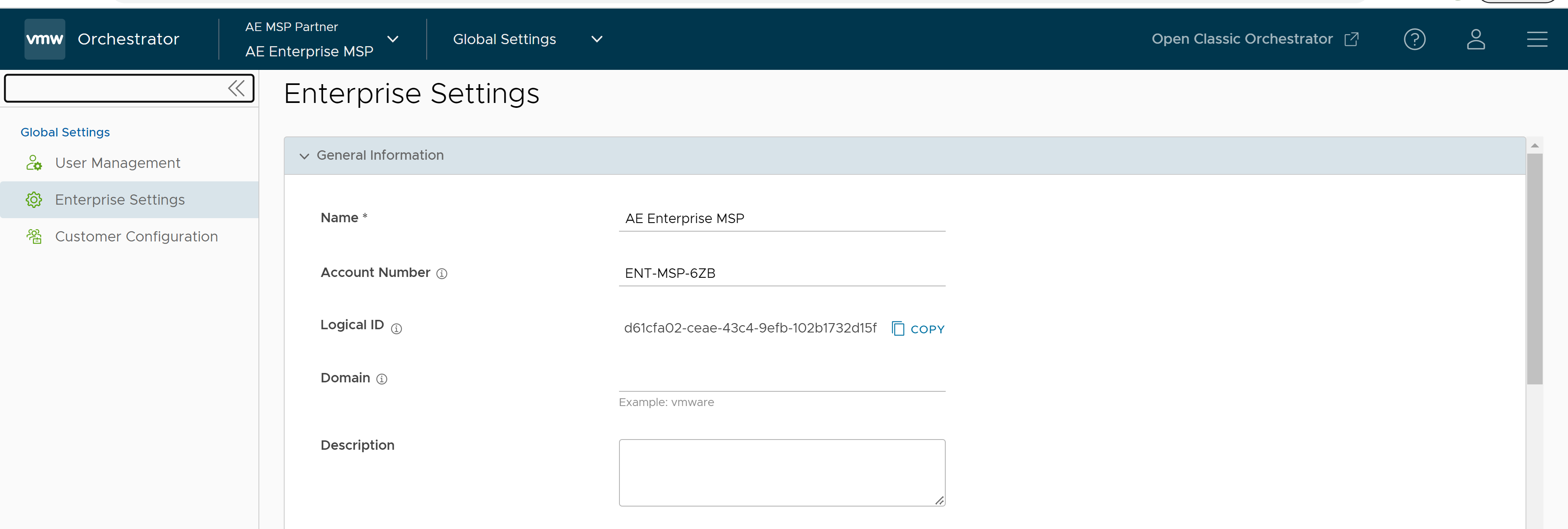
| オプション | 説明 |
|---|---|
| 名前 (Name) | 新規カスタマーの [名前 (Name)] を入力します。 これは必須フィールドです。 |
| アカウント番号 (Account Number) | カスタマーの [アカウント番号 (Account Number)] を入力します。カスタマーの共通識別子を追加します。 |
| 論理 ID (Logical ID) | [論理 ID (Logical ID)] が表示されます。Orchestrator は、このグローバルに一意の識別子を使用する一連の Web API によって提供されます。 |
| ドメイン (Domain) | [ドメイン (Domain)] の詳細を入力します。ドメインを使用して、Orchestrator の SSO 認証を有効にし、Edge Network Intelligence をオンにすることができます。設定後は、このドメインを変更しないでください。変更すると、Edge Network Intelligence と Orchestrator の統合に影響する可能性があります。 |
| 説明 | 新規カスタマーの説明を入力します。 |
情報プライバシー設定 (Information Privacy Settings)
情報プライバシー設定は、管理者がアクセスを有効化および無効化するための完全な制御を提供します。
- [パートナー サポート アクセス (Partner Support Access)]
- [エンタープライズへのアクセスを許可 (Allow Access to Enterprise)]—トグル ボタンを使用して、エンタープライズ ユーザー、ユーザー認証、ユーザー識別可能なトラフィック統計情報を表示および管理するための権限を有効または無効にします。
- [機密データへのアクセスを許可 (Allow Access to Sensitive Data)]—トグル ボタンを使用して、AE MSP パートナーのサポート設定パスワードをプレーンテキスト形式で表示するための権限を有効または無効にします。
- [オペレータ サポート アクセス (Operator Support Access)]
- [エンタープライズへのアクセスを許可 (Allow Access to Enterprise)]—トグル ボタンを使用して、このエンタープライズの Orchestrator と Edge の表示、設定、トラブルシューティングを行うための権限を有効または無効にします。セキュリティ上の理由から、ユーザー識別可能な情報は表示できません。
- [機密データへのアクセスを許可 (Allow Access to Sensitive Data)]—トグル ボタンを使用して、AE MSP パートナーのサポート設定パスワードをプレーンテキスト形式で表示するための権限を有効または無効にします。
- [ユーザー管理アクセスを許可]—トグル ボタンを使用して、ユーザーの作成やパスワードのリセットなどのユーザー管理設定へのアクセスを有効または無効にします。セキュリティを強化するために、ユーザーには、ユーザー識別可能なすべての情報を表示する権限が付与されます。
- SD-WAN PCI
- [SD-WAN PCI]—トグル ボタンを使用して、Edge および Gateway 上の PCAP を含む機密性の高いカスタマー データへのアクセスを有効または無効にします。
カスタマー企業の連絡先情報 (Customer Business Contact Information)
ライセンス、ビジネス レポート、ロジスティクス、出荷、およびゼロタッチ プロビジョニングに関する会社の担当者の主要連絡先の詳細を入力します。
[企業の主要連絡先 (Primary Business Contact)]
担当者のビジネス用の連絡先について、次の詳細を入力します。
| オプション | 説明 |
|---|---|
| 連絡先氏名 (Contact Name) | 担当者の [連絡先氏名 (Contact Name)] を入力します。 |
| 連絡先の E メール (Contact Email) | ユーザーの [連絡先の E メール (Contact Email)] を入力します。 |
| 電話 (Phone) | ドロップダウン リストから国コードを選択し、[電話 (Phone)] 番号を入力します。 |
| 携帯電話 (Mobile Phone) | ドロップダウン リストから国コードを選択し、[携帯電話 (Mobile Phone)] 番号を入力します。 |
[プライマリ ビジネスの場所 (Primary Business Location)]
担当者のビジネスの場所ついて、次の詳細を入力します。
| オプション | 説明 |
|---|---|
| 住所 1 (Address Line 1) | プライマリ ビジネスの場所の [住所 1 (Address Line 2)] を入力します。 |
| 住所 2 (Address Line 2) | プライマリ ビジネスの場所の [住所 2 (Address Line 2)] を入力します。 |
| 市区町村 (City) | プライマリ ビジネスの場所の [市区町村 (City)] 名を入力します。 |
| 都道府県 (State / Province / Region) | プライマリ ビジネスの場所の [都道府県 (State / Province / Region)] を入力します。 |
| 郵便番号 (Zip / Postcode) | プライマリ ビジネスの場所の [郵便番号 (Zip / Postcode)] を入力します。 |
| 国/地域 (Country) | プライマリ ビジネスの場所の [国 (Country)] を入力します。 |